Mikrotik sekarang menjadi salah satu alternatef dalam dunia IT. Mikrotik sendiri sekarang sudah banyak digunakan oleh ISP, provider hotspot, atau pemilik warnet. Mikrotik menjadi pilihan dalam jaringan internet karena mikrotik akan menjadikan computer router network yang handal dan dilengkapi dengan tools dan fitur-fitur yang cukup mnejanjikan dalam pelayanan, mikrotik juga sangat cocok untuk beda jaringan yaitu wireless maupun jaringan kabel dan yang menjadi daya pengikatnya adalah sifatnya yang open source sehingga semua orang didunia dapat menggunakannya dan mengubahnya guna hal positif.
Router sendiri merupakan elemen yang sangat penting dalam jaringan internet yang akan kita bangun, terutama dengan fungsinya sebagai pengatur koneksi data dari computer satu ke computer lainnya. computer yang mengatur jalur data tersebut sering kita sebut dengan router.
Selain memiliki keunggulan yang telah disebutkan diatas mashi ada kelebihan yang menjadi ujung tombak maraknya penggunaan mikrotik yaitu kebutuhan daya tamping data mikrotik sangatlah sempit ini disebabkan sifat dari mikrotik adalah DOS, pengoperasian cukup mudah untuk dilakukan, dan kebutuhan hardware yang cukup rendah.
- Pengertian Mikrotik
MikroTik adalah suatu RouterOS (Router Operating System) yaitu sistem operasi atau software yang dapat digunakan menjadi komputer router network yang handal dengan berbagai fitur yang dibuat untuk mengatur ip network dan jaringan wireless, cocok digunakan oleh ISP dan provider hotspot. Untuk instalasi Mikrotik tidak dibutuhkan piranti lunak tambahan atau komponen tambahan lain. Mikrotik didesain untuk mudah digunakan dan sangat baik digunakan untuk keperluan administrasi jaringan komputer seperti merancang dan membangun sebuah sistem jaringan komputer skala kecil hingga yang kompleks sekalipun.
Sistem operasi mikrotik, adalah sistem operasi Linux base yang digunakan sebagai network router. dibuat untuk memberikan kemudahan dan kebebasan bagi penggunanya. Pengaturan Administrasinya dapat dilakukan menggunakan Windows Application (WinBox). Komputer yang akan dijadikan router mikrotik pun tidak memerlukan spesifikasi yang tinggi, misalnya hanya sebagai gateway. Kecuali mikrotik diguankan untuk keperluan beban yang besar (network yang kompleks, routing yang rumit) sebaiknya menggunakan spesifikasi yang cukup memadai .
Fitur-fitur mikrotik diantaranya : Firewall & Nat, Hotspot, Routing, DNS server, Point to Point Tunneling Protocol, Hotspot, DHCP server,dan masih banyak lagi.
- Sejarah Mikrotik
Mikrotik dibuat oleh MikroTikls sebuah perusahaan di kota Riga, Latvia. Latvia adalah sebuah negara yang merupakan “pecahan” dari negara Uni Soviet dulunya atau Rusia sekarang ini. Mikrotik awalnya ditujukan untuk perusahaan jasa layanan Internet (PJI) atau Internet Service Provider (ISP) yang melayani pelanggannya menggunakan teknologi nirkabel atau wireless. Saat ini MikroTikls memberikan layanan kepada banyak ISP nirkabel untuk layanan akses Internet dibanyak negara di dunia dan juga sangat populer di Indonesia. MikroTik sekarang menyediakan hardware dan software untuk konektivitas internet di sebagian besar negara di seluruh dunia. Produk hardware unggulan Mikrotik berupa Router, Switch, Antena, dan perangkat pendukung lainnya. Sedangkan produk Software unggulan Mikrotik adalah MikroTik RouterOS.
Dalam dunia router, mesin yang berfungsi mengarahkan alamat di Internet, Cisco merupakan nama yang sudah tidak diragukan lagi. Tetapi di dunia lain, nama Mikrotik, yang berbentuk software, lumayan dikenal sebagai penyedia solusi murah untuk fungsi router, bahkan kita dapat membuat router sendiri dari komputer rumahan. Untuk negara berkembang, solusi Mikrotik sangat membantu ISP atau perusahaan-perusahaan kecil yang ingin bergabung dengan Internet. Walaupun sudah banyak tersedia perangkat router mini sejenis NAT, dalam beberapa kondisi penggunaan komputer dan software Mikrotik merupakan solusi terbaik. Mikrotik adalah perusahaan kecil berkantor pusat di Latvia, bersebelahan dengan Rusia, pembentukannya diprakarsai oleh John Trully dan Arnis Riekstins. John Trully adalah orang Amerika yang berimigrasi ke Latvia dan berjumpa Arnis yang sarjana Fisika dan Mekanik di sekitar tahun 1995. Tahun 1996 John dan Arnis mulai me-routing dunia (visi Mikrotik adalah me-routing seluruh dunia). Mulai dengan sistem Linux dan MS DOS yang dikombinasikan dengan teknologi Wireless LAN (W-LAN) Aeronet berkecepatan 2Mbps di Molcova, tetangga Latvia, baru kemudian melayani lima pelanggannya di Latvia. Ketika saya menanyakan berapa jumlah pelanggan yang dilayaninya saat ini, Arnis menyebut antara 10 sampai 20 pelanggan saja, karena ambisi mereka adalah membuat satu peranti lunak router yang handal dan disebarkan ke seluruh dunia. Ini agak kontradiksi dengan informasi yang ada di web Mikrotik, bahwa mereka mempunyai 600 titik (pelanggan) wireless dan terbesar di dunia. Padahal dengan wireless di Jogja dan Bandung saja, kemungkinan besar mereka sudah kalah bersaing. Prinsip dasar mereka bukan membuat Wireless ISP (WISP), tapi membuat program router yang handal dan dapat dijalankan di seluruh dunia. Latvia hanya merupakan “tempat eksperimen” John dan Arnis, karena saat ini mereka sudah membantu negara-negara lain termasuk Srilanka yang melayani sekitar empat ratusan pelanggannya. Linux yang mereka gunakan pertama kali adalah Kernel 2.2 yang dikembangkan secara bersama-sama dengan bantuan 5 – 15 orang staf R&D Mikrotik yang sekarang menguasai dunia routing di negara-negara berkembang. Selain staf di lingkungan Mikrotik, menurut Arnis, mereka merekrut juga tenaga-tenaga lepas dan pihak ketiga yang dengan intensif mengembangkan Mikrotik secara maraton. Ketika ditanya siapa saja pesaing Mikrotik, Arnis tersenyum dan enggan mengatakannya. Sewaktu saya simpulkan tidak ada pesaing, Arnis dengan sedikit tertawa menyebut satu nama yang memang sudah lumayan terkenal sebagai produsen perangkat keras khusus untuk teknologi W-LAN, yaitu Soekris dari Amerika. Tujuan utama mereka berdua adalah membangun software untuk routing, sementara kebutuhan akan perangkat keras juga terus berkembang, sehingga akhirnya mereka membuat berbagai macam perangkat keras yang berhubungan dengan software yang mereka kembangkan. Semangat Mikrotik ini agak berbeda dari kebanyakan perusahaan sejenis di Amerika, karena mereka berkonsentrasi di pengembangan software lalu mencari solusi di hardware-nya dengan mengajak pihak ketiga untuk berkolaborasi. Dan kita dapat melihat ragam perangkat yang mereka tawarkan menjadi semakin banyak, mulai dari perangkat yang bekerja di frekwensi 2,4GHz dan 5,8GHz sampai ke interface dan antena. Keahlian Mikrotik sebetulnya di perangkat lunak routernya, karena terlihat mereka berjualan perangkat W-LAN dengan antena omni yang sangat tidak dianjurkan pemakaiannya di dunia W-LAN, karena sangat sensitif terhadap gangguan dan interferensi. Walaupun punya tujuan yang sangat jelas, yaitu mendistribusikan sinyal ke segala arah sehingga merupakan solusi murah. Kepopuleran Mikrotik menyebar juga ke Indonesia. Pertama kali masuk tahun 2001 ke Jogja melalui Citraweb oleh Valens Riyadi dan kawan-kawan, lalu meluas menjadi satu solusi murah untuk membangun ISP, terutama yang berbasis W-LAN. Kebetulan sekali, Jogja merupakan salah satu kota di Indonesia yang populasi pemakaian W-LAN-nya terbesar kalau dibandingkan luas daerahnya. Keberhasilan Mikrotik me-routing dunia merupakan satu contoh, bahwa kita semua mampu membantu calon pemakai Internet untuk masuk ke dunia maya, terutama membantu membangun infrastrukturnya.
- Jenis –jenis Mikrotik
- MikroTik RouterOS
Adalah versi MikroTik dalam bentuk perangkat lunak yang dapat diinstal pada komputer rumahan (PC) melalui CD. File image MikroTik RouterOS dapat diunduh dari website resmi MikroTik, www.mikrotik.com. Namun file image ini merupakan versi trial MikroTik yang hanya dapat digunakan dalam waktu 24 jam saja. Untuk dapat menggunakannya secara full time, harus membeli lisensiKey dengan catatan satu lisensi key hanya untuk satu harddisk.
- Built In Hardware MikroTik
Merupakan MikroTik dalam bentuk perangkat keras yang khusus dikemas dalam board router yang di dalamnya sudah terinstal MikroTik RouterOS. Untuk versi ini, lisensi sudah termasuk dalam harga router board MikroTik. Contoh MikroTik dalam bentuk perangkat keras adalah RouterBoard 433 2 Access Point Indoor.
- Cara Instal Program Mikrotik
Program Mikrotik dapat di install di PC dengan menggunakan beberapa cara, yaitu:
– ISO Image; menggunakan Compact Disc (CD) instalasi. Silakan download file berekstensi. ISO yang tersedia dan kita harus burning ke dalam media CD atau MiniCD kosong.
– NetInstall; melalui jaringan komputer (LAN) dengan Satu Disket, atau menggunakan Ethernet yang mendukung proses menyalakan komputer (booting) komputer melalui Ethernet Card. NetInstall dapat dilakukan pada sistem operasi Windows 95/98/NT4/2000/XP.
– Mikrotik Disk Maker; membutuhkan beberapa buah disket ukuran 3,5″ yang nantinya akan disalin pada harddisk saat instalasi dilakukan. Dengan menggunakan tools FloppyMaker.exe.
- Langkah-langkah Instalasi Mikrotik
Setelah pada tahap persiapan dengan memahai konsep dan topologi Jaringan Mikrotik yang akan kita bangun, maka cara memasaknya adalah sebagai berikut :
Langkah Pertama adalah melakukan setting Modem ADSL sebagai Bridge
Kedua : Siapkan sebuah PC dengan 2 buah LAN Card dan di Install MikrotiK
Ketiga : Setelah Installasi selesai, Reboot PC Router kita lalu akses ke Mikrotik denganWinbox. Selanjutnya kedua Interface kita ganti nama menjadi LAN dan SPEEDY. Tujuannya adalah untuk memudahkan identifikasi kita sehingga tidak terjadi salah setting interface
Keempat : Setting IP Address untuk LAN : 192.168.88.251/24 dan IP Addess interfaceSpeedy : 192.168.10/24.
Kelima : Selanjutnya kita setting IP DNS dengan IP DNS Speedy : 202.134.1.10 dan202.134.0.155. Caranya masuk ke menu “IP” lalu pilih “DNS“.
Keenam : Langkah selanjutnya adalah membuat Interface PPPoE Client. Caranya klik menu Interface, pada simbol plus kita klik dan pilih “PPPoE Client”. Disini kita juga memasukkan Username dan Password Speedy yang telah kita punya.
Pada Option “General“, cukup menentukan interface yang 1 jalur dengan Modem ADSL. Untuk nama dan type-nya pake default-nya saja sudah cukup
Jangan lupa untuk menentukan Interface yang mengarah ke modem ADSL, yaitu interface yang telah kita beri nama “SPEEDY“. Lalu selanjutnya klik tab “Dial Out” dan masukkanUsername + Password Account Speedy kitA
Selain melalui Winbox, kita juga bisa memasukkan Username dan Password Speedy ini lewatWebBox.
Ketujuh : Apabila kita telah selesai melakukan setting PPPoE Client maka begitu selesai setting Mikrotik langsung melakukan DialUp ke Modem ADSL kita. Jika setting Username dan Password ini benar maka selanjutnya akan tampak status koneksi Mikrotik kita dan pada menu IP -> Address akan muncul sebuat IP Address baru berupa IP Public (125.164.75.150 ) yang diberikan Telkom Speedy kepada pelanggan berdasarkan Username & Password yang kita miliki.
Kedelapan : Selanjutnya kita atur NAT ( Network Address Translation ) agar Client dapat terkoneksi ke Internet atau dapat mengakses internet. Caranya masuk ke menu -> IP -> Firewall -> NAT ( seperti gambar dibawah ini ).
Kesembilan : Kita buat 1 buah NAT Rule, pada “General” -> Chain = srcnat, ->OutInterface = pppoe out1. Lalu pada option “Action” kita pilih -> Masquarade.
Selain setting dari Console atau dari Winbox, kita juga bisa melakukan setting NAT ini dariWebBox ( kalo menurut saya sich ini buat Newbie Mikrotik lebih mudah daripada setting dariWinbox ). Caranya : Pilih Public Interface = pppoe out1 lalu centang NAT trus klik “Apply“.
Kesepuluh : Selanjutnya kita tambahkan 1 buah IP Route. Perhatikan pada sebelah IP Address dari IP Public dibawah ini yaitu : Network = 125.164.72.1. Nah, IP Network ini adalah IP Gateway Telkom Speedy yang melayani koneksi kita. Tambahkan 1 buah New Route,Destination : 0.0.0.0/0 lalu Gateway = = 125.164.72.1
Kesebelas : Sampai sini setting Mikrotik Router kita telah selesai. Tinggal test ping koneksi dari Mikrotik kita. Lakukan test ke IP DNS Speedy : 202.134.1.0 dilanjutkan test ping ke yahoo.com maupun ke websites yang lain. Jika ada reply maka Mikrotik kita telah berhasil / telah sukses kita konfigurasi.
Keduabelas : Langkah ini kita lakukan pada PC Client. IP Mikrotik interface ke LAN merupakan IP Gateway untuk PC Client kita. IP DNS pada Client dapat kita masukkan IP DNS Speedy secara langsung maupun IP DNS dari Mikrotik ( karena kita telah setting Mikrotik menjadi DNS Relay pada langkah kelima dari tutorial ini ).
sampai sini Mikrotik kita telah berfungsi sebagai Router dan sharing akses internet untuk semua Client yang lain telah dapat difungsikan. Nah, tahap selanjutnya yang harus kita lakukan adalah Bandwith Manajemen atau mengatur bandwith yang tepat untuk semua Client sehingga jika ada Client yang melakukan download mengunakan software Downloader dapat di kendalikan atau di kontrol sehingga bandwith kita tidak dihabiskannya sendiri dan akses internet client yang lain tidak menjadi lemot.
- Sistem Level Lisensi Mikrotik
Mikrotik bukanlah perangkat lunak yang gratis jika anda ingin memanfaatkannya secara penuh, dibutuhkan lisensi dari MikroTikls untuk dapat menggunakanya alias berbayar. Mikrotik dikenal dengan istilah Level pada lisensinya. Tersedia mulai dari Level 0 kemudian 1, 3 hingga 6, untuk Level 1 adalah versi Demo Mikrotik dapat digunakan secara gratis dengan fungsi-fungsi yang sangat terbatas. Tentunya setiap level memilki kemampuan yang berbeda-beda sesuai dengan harganya, Level 6 adalah level tertinggi dengan fungsi yang paling lengkap. Secara singkat dapat digambarkan jelaskan sebagai berikut:
- Level 0 (gratis); tidak membutuhkan lisensi untuk menggunakannya dan penggunaan fitur hanya dibatasi selama 24 jam setelah instalasi dilakukan.
- Level 1 (demo); pada level ini kamu dapat menggunakannya sbg fungsi routing standar saja dengan 1 pengaturan serta tidak memiliki limitasi waktu untuk menggunakannya.
- Level 3; sudah mencakup level 1 ditambah dengan kemampuan untuk menajemen segala perangkat keras yang berbasiskan Kartu Jaringan atau Ethernet dan pengelolan perangkat wireless tipe klien.
- Level 4; sudah mencakup level 1 dan 3 ditambah dengan kemampuan untuk mengelola perangkat wireless tipe akses poin.
- Level 5; mencakup level 1, 3 dan 4 ditambah dengan kemampuan mengelola jumlah pengguna hotspot yang lebih banyak.
- Level 6; mencakup semua level dan tidak memiliki limitasi apapun.
- Mikrotik RouterBoard
RouterBoard adalah router embedded produk dari mikrotik. Routerboard seperti sebuah pc mini yang terintegrasi karena dalam satu board tertanam prosesor, ram, rom, dan memori flash. Routerboard menggunakan os RouterOS yang berfungsi sebagai router jaringan, bandwidth management, proxy server, dhcp, dns server dan bisa juga berfungsi sebagai hotspot server.
Ada beberapa seri routerboard yang juga bisa berfungsi sebagai wifi. sebagai wifi access point, bridge, wds ataupun sebagai wifi client. seperti seri RB411, RB433, RB600. dan sebagian besar ISP wireless menggunakan routerboard untuk menjalankan fungsi wirelessnya baik sebagai ap ataupun client. Dengan routerboard Anda bisa menjalankan fungsi sebuah router tanpa tergantung pada PC lagi. karena semua fungsi pada router sudah ada dalam routerboard. Jika dibandingkan dengan pc yang diinstal routerOS, routerboard ukurannya lebih kecil, lebih kompak dan hemat listrik karena hanya menggunakan adaptor. untuk digunakan di jaringan wifi bisa dipasang diatas tower dan menggunakan PoE sebagai sumber arusnya.
Mikrotik pada standar perangkat keras berbasiskan Personal Computer (PC) dikenal dengan kestabilan, kualitas kontrol dan fleksibilitas untuk berbagai jenis paket data dan penanganan proses rute atau lebih dikenal dengan istilah routing. Mikrotik yang dibuat sebagai router berbasiskan PC banyak bermanfaat untuk sebuah ISP yang ingin menjalankan beberapa aplikasi mulai dari hal yang paling ringan hingga tingkat lanjut. Contoh aplikasi yang dapat diterapkan dengan adanya Mikrotik selain routing adalah aplikasi kapasitas akses (bandwidth) manajemen, firewall, wireless access point (WiFi), backhaul link, sistem hotspot, Virtual Private Netword (VPN) server dan masih banyak lainnya.
- Fitur-fitur Mikrotik
- IP Routing
- Interface
- Fire wall
- Bandwith Manangement
- Service
- AAA ( Athorization And Accounting )
- Monitoring
- Diagnostic Tools and Scripting
- URRP ( Virtual Router Redudant Protocol )
- Mikrotik di Indonesia
Mikrotik Indonesia, dioperasikan oleh Citraweb Nusa Infomedia. Kami telah menggunakan produk-produk Mikrotik sejak tahun 2001, dan menjadi reseller resmi Mikrotik di Indonesia sejak tahun 2002. Selain mengelola produk Mikrotik, kami juga mengoperasikan sebuah wireless ISP Citra-Net. Tenaga-tenaga teknis kami sangat familiar dan terlatih untuk melakukan konfigurasi dan pemasangan produk Mikrotik, disesuaikan dengan kebutuhan dan kondisi jaringan yang berbeda-beda.
Berlokasi di Yogyakarta, yang terkenal penuh dengan perangkan wireless dan memiliki tingkat interferensi sangat tinggi. Hambatan ini menjadikan kami sangat terbiasa dan terlatih melakukan instalasi perangkat wireless, meskipun dalam kondisi yang sulit sekalipun.
Selain mencoba untuk memenuhi kebutuhan akan produk-produk Mikrotik, kami juga selalu berupaya meningkatkan kemampuan SDM kami dalam mengoperasikan produk-produk Mikrotik dan pengetahuan akan jaringan pada umumnya. Lima teknisi kami telah mengikuti dan lulus dalam pelatihan resmi yang diadakan oleh Mikrotik. Sedangkan salah satu teknisi Citraweb : Valens Riyadi, per bulan Mei 2005 tercatat sebagai Mikrotik Certified Colsultant. Sampai bulan Juli 2005, hanya 11 teknisi di dunia yang mendapat pengakuan ini, dan Valens merupakan satu-satunya yang berasal dari Asia.
Implementasi Penggunaan Mikrotik
Salah satu implementasi penggunaan mikrotik dalam kehidupan sehari-hari yaitu jaringan hotspot yang dbiasanya dipasang di kantor-kantor, sekolah, kampus dll.
Berikut ini adalah cara memasang jaringan hotspot dengan menggunakan mikrotik.
Cara setting hotspot mikrotik, adalah aplikasi hotspot untuk akses internet terbatas pada jaringan Anda, manajemen dan perhitungan penggunaan internet hotspot berdasarkan quota (volume-based) dan berdasarkan waktu (time-based) yang menggunakan system pra-bayar atau pasca-bayar. Hotspot MikroTik sangat cocok diaplikasikan pada jaringan WiFi/Kabel Hotel, Apartemen, Restoran, Kantor, Sekolah, RT/RW Net, dan publik area lainnya.
User atau costumer harus mempunyai Account/Login Name yang diberikan oleh Operator untuk mengakses internet. Proses login berbasis web jadi mudah atau familiar dan dapat diaplikasikan pada semua System Operasi yang ada saat ini, hanya membutuhkan softwareWeb Browser (Internet Explorer, Mozila Firefox, Opera dll) Aplikasi ini dapat berjalan pada infrastruktur WiFi atau kabel UTP selama ada koneksi ke Server Billing.
Fitur Hotspot MikroTik
- Otentifikasi User, user akan dihadapkan halaman otenfikasi/login sebelum user menggunakan koneksi internet.
- User Account, Pengaturan username/account mempunyai fitur :
o Limit user hotspot mikrotik berdasarkan :
- Time Based (waktu)
- Traffic amount (download and upload)
- Rate Limits (speed)
o Auto generate voucher template
o Generate random username password
o Web Based Hotspot Control Panel, Memanage billing anda dengan berbasis web based, yang dapat memudahkan pengoperasian tanpa install software client apapun dan dapat di akses dimana pun anda berada
o Trial User, anda bisa memberikan fungsi trial pada user. Tanpa login dengan username, dengan menggunakan konsep login dengan identifikasi dengan MAC Address yg mempunyai format unik yang berbeda setiap komputer. Anda bisa mengatur lama trial setiap 1 MAC address, contoh anda memberikan waktu 2 jam setiap MAC address untuk mengakses hotspot setiap harinya.
- Bypass Website, pengaturan akses website tertentu agar bisa di akses tanpa melalui otentifikasi hotspot mikrotik.
- UserManager Mikrotik, aplikasi radius server internal MikroTik.
- External Billing Software, pengaturan yang dapat menggunakan billing software pihak ketiga berbasis radius server.
Cara Setting Hotspot MikroTik Dengan Winbox
beberapa contoh setting hotspot di mikrotik :
- Mengaktifkan hotspot di MikroTik.
- Setting Hotspot Server Profile.
- Cara membuat user hotspot Mikrotik.
- Cara bypass salah satu user hotspot.
- Cara bypass website tertentu.
- Cara setting UserManager MikroTik.
Sebelum anda setting hotspot di mikrotik pastikan mikrotik anda sudah melakukan setting awal menjadikan mikrotik sebagai router gateway. Contoh setting awal mikrotik di RB750 pada artikel Cara Setting MikroTik RB750
Mengaktifkan Hotspot di MikroTik Dengan Winbox
- Bukawinbox, masuk keIP > Hotspot > tab Servers > Klik Setup.
- Tentukan interface mana yg mau dijadikan hotspot, bisa pada interface ethernet atau wireless. Lihat Setting WiFi Access Point Di Mikrotikjika anda merencanakan hotspot akan di aktifkan di interfaces wireless agan. Klik Next
- Tentukan IP Address yang akan digunakan hotspot mikrotik agan. Klik Next
- Tentukan range ip address yang di berikan ke user hotspot. Klik Next
- Skip untuk Select Hotspot SSL Certificate, Klik Next.
- Skip untuk Select SMTP Server, Klik Next.
- Tentukan IP DNS yang akan diberikan ke user hotspot.
- Jika agan meinginkan address hotspot mikrotik agan pakai hostname, isi nama dns untuk hotspot anda (misalnya adamonline.hotspot). Pastikan pada Step 7 DNS diisi dengan IP Mikrotik agan.
- Isi username password yang akan dijadikan admin hotspot mikrotik agan.
- Setelah selesai, sekarang waktunya pengetesan. Test dengan komputer yang dimasukin ke jaringan hotspot agan di interface hotspotnya sudah ditentukan. Jika sukses akan tampil Login Page Hotspot Mikrotik pada browser agan, jika agan akses salah situs.
Setelah agan mengaktifkan fitur hotspot di mikrotik, lanjut Setting Hotspot Server Profile untuk setting konfigurasi server hotspot yang barusan agan buat.
- Kelebihan dan kelemahan Mikrotik
Keunggulan:
- Harga lebih murah dibanding berbagai macam product sekelas
- Compability hardware banyak
- Feature cukup banyak
- Untuk product Router Board yang udah dibundle dengan mikrotik performancenya sangat memenuhi kebutuhan dan sangat bisa bersaing dengan product yang lebih mahal
Kelemahan:
- Daya tahan untuk beberapa product agak kurang (Router Board), hal ini bisa ditutupi dengan menggunakan CPU yang lebih tahan banting sebagai pengganti RB
- No Hotswap module (interface yang ditanamkan tidak bisa main asal copot, system harus dimatikan terlebih dahulu)
Penting untuk diperhatikan adalah saat memilih paket tambahan yaitu harus sama versinya dengan Router OS yang kita gunakan. Jika tidak maka paket tambahan tersebut tidak dapat diinstalasi. Mikrotik yang baru saja didownload dan di install adalah versi shareware yang hanya bisa dipergunakan sementara dan akan bisa dipergunakan lebih lanjut bila melakukan registrasi terlebih dahulu. Sebaiknya paket Installasi ini di Install semua dan jika ada paket yang tidak kita butuh dapat di remove nantinya setelah Mikrotik kita konfigurasi lebih lanjut.
Hal lain yang perlu diperhatikan di dalam proses instalasi Mikrotik adalah memastikan PC memiliki CD/DVD ROM yang baik karena proses instalasi akan dilakukan melalui CD dan PC memiliki minimal dua ethernet card.
Jangan lupa gunakan semua peralatan komputer yang masih dapat berfungsi dengan baik serta tatalah kerapihan area kerja. Hal ini bertujuan untuk menunjang kemudahan dan kenyamanan anda saat proses instalasi mikrotik.
Khusus bagi Newbie agar tidak binggung saat pertama kali melakukan instalasi dalam menentukaninterface dari LAN Card yang kita pasang di PC Router maka sebaiknya kita pasang 1 buah LAN Card saja terlebih dahulu. Dan selanjutnya kita lakukan /Setup dengan menentukan Interface LAN Card tersebut sebagai koneksi ke jaringan Local / LAN kita
Sumber :
http://septia-lutfi-1102412069-03.blogspot.com/2013/12/makalah-mikrotik.html
https://tugasmakalahkelas.blogspot.com/2017/01/contoh-makalah-mikrotik.html
http://ibusemut.blogspot.com/2016/07/makalah-mikrotik.html#.XdTXDzIzaL8
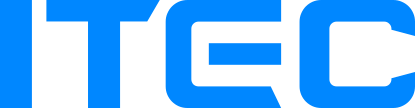
Recent Comments